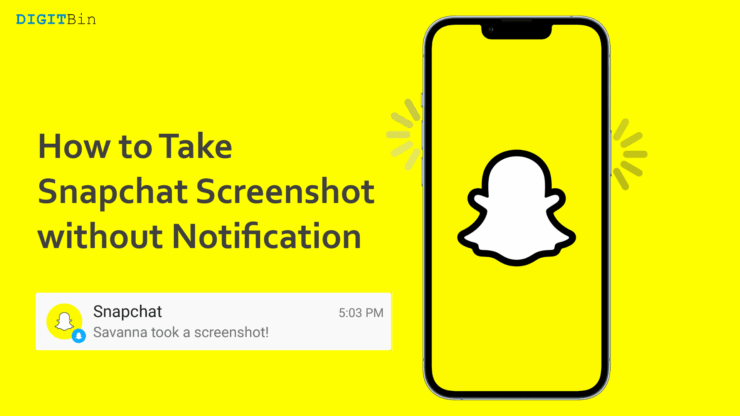Как исправить ситуацию, когда Snapchat продолжает выходить из системы на iPhone?
Содержание
- 1 Как исправить ситуацию, когда Snapchat продолжает выходить из системы на iPhone?
- 1.1 Лучшие способы исправить, что Snapchat постоянно выходит из системы на iOS
- 1.1.1 Измените пароль своей учетной записи Snapchat
- 1.1.2 Обновить приложение Snapchat для iOS
- 1.1.3 Переустановить Snapchat
- 1.1.4 Проверьте, не отключены ли серверы Snapchat
- 1.1.5 Не используйте VPN
- 1.1.6 Отключить фоновое обновление приложений в Snapchat
- 1.1.7 Отключите сторонние приложения от своей учетной записи Snapchat
- 1.1 Лучшие способы исправить, что Snapchat постоянно выходит из системы на iOS

Часто в разделе комментариев DigitBin нас засыпают вопросами, которые Snapchat продолжает выводить меня из системы на iPhone. Почему это происходит и как мы можем это исправить? Что ж, чтобы решить все ваши вопросы по этой проблеме, мы разработали это руководство по устранению неполадок. Это становится очень тревожным, когда вы пытаетесь отправить или проверить снимки, поговорить с другом или случайно просмотреть Snapchat, но вас постоянно отключают.
Причин выхода из вашего профиля Snapchat может быть множество. Во-первых, ваша учетная запись могла быть захвачена каким-либо киберпреступником. Во-вторых, это может быть ошибка в используемой вами версии Snapchat. Подключение Snapchat к любому стороннему приложению может привести к тому, что Snapchat выйдет из системы, чтобы обеспечить безопасность вашей учетной записи.
Лучшие способы исправить, что Snapchat постоянно выходит из системы на iOS
Вот различные исправления для приложения Snapchat, которое постоянно выходит из системы на iPhone и iPad.
Измените пароль своей учетной записи Snapchat
Поскольку технологии быстро развиваются, вы можете даже не знать, что кто-то подсматривает за вашей учетной записью Snapchat. Часто выход из вашей учетной записи может быть вызван тем, что кто-то другой контролирует вашу учетную запись. Когда они узнают, что вы пытаетесь получить к нему доступ, они отключают вас. Это неэтично и неправильно во всех смыслах. Это можно исправить, изменив пароль.
Если вы имеете дело с профессиональными хакерами, они также могут взломать новый пароль, который вы создали. Итак, чтобы противостоять этому, вы можете настроить 2FA в Snapchat . Обязательно установите сложный для подбора пароль, состоящий из буквенно-цифровых данных и специальных символов.
Чтобы сбросить пароль вашей учетной записи Snapchat, вы можете выполнить простые шаги, упомянутые здесь на странице официальная страница поддержки Snapchat .
Обновить приложение Snapchat для iOS
Вам необходимо обновить сборку Snapchat до последней версии, выпущенной разработчиками. Для этого вам необходимо посетить приложение App Store.
- Запустите App Store.
- Перейдите в правый верхний угол и нажмите на подключенный профиль Apple ID.
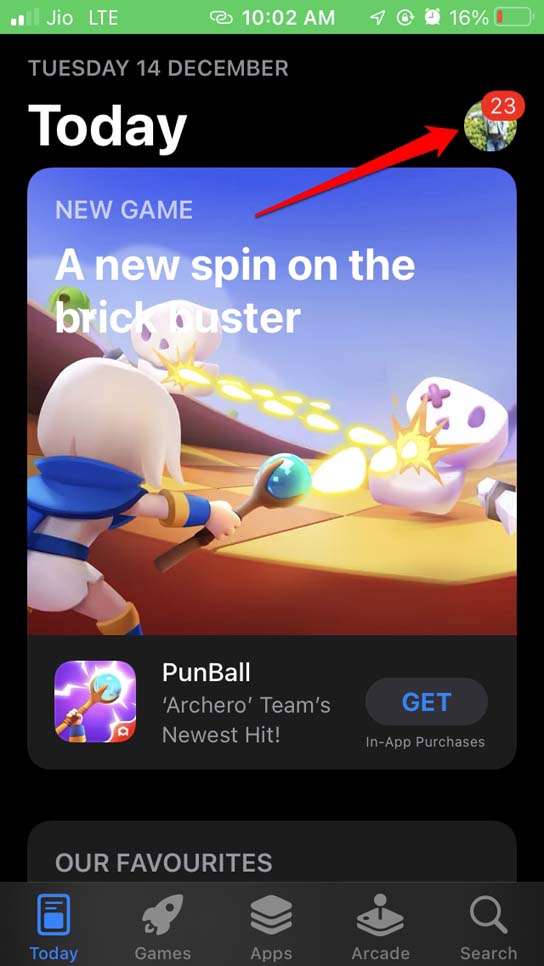
- В списке приложений, ожидающих обновления версии, проверьте, присутствует ли Snapchat.
- Нажмите кнопку Обновить рядом с Snapchat, если вы его нашли.
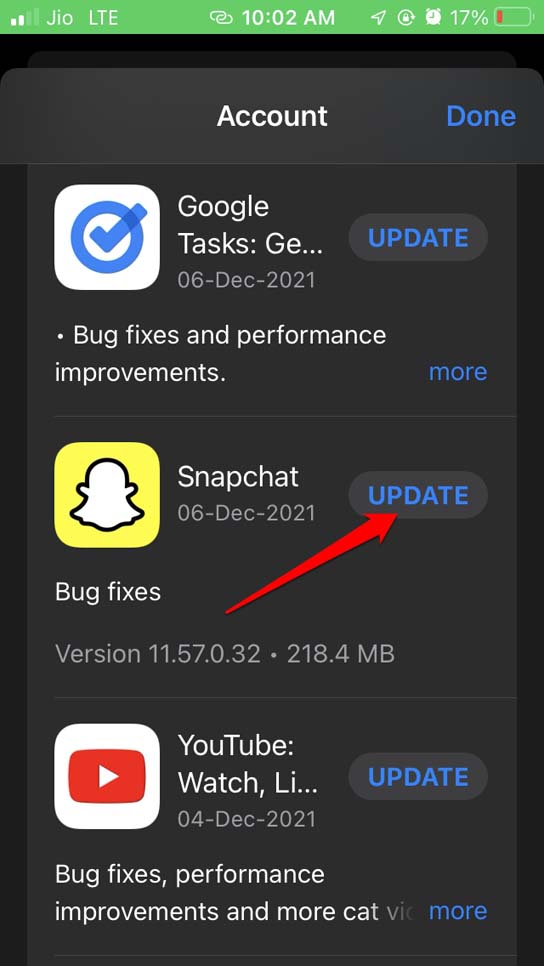
Войдите в Snapchat, опубликуйте обновление и проверьте, не выходите ли вы из системы. Затем попробуйте другие советы по устранению неполадок.
Переустановить Snapchat
Вы можете попробовать переустановить приложение Snapchat. Просто удалите существующее приложение и перейдите в App Store.
- В библиотеке приложений iOS нажмите и удерживайте значок приложения Snapchat.
- Затем в меню нажмите Удалить приложение.
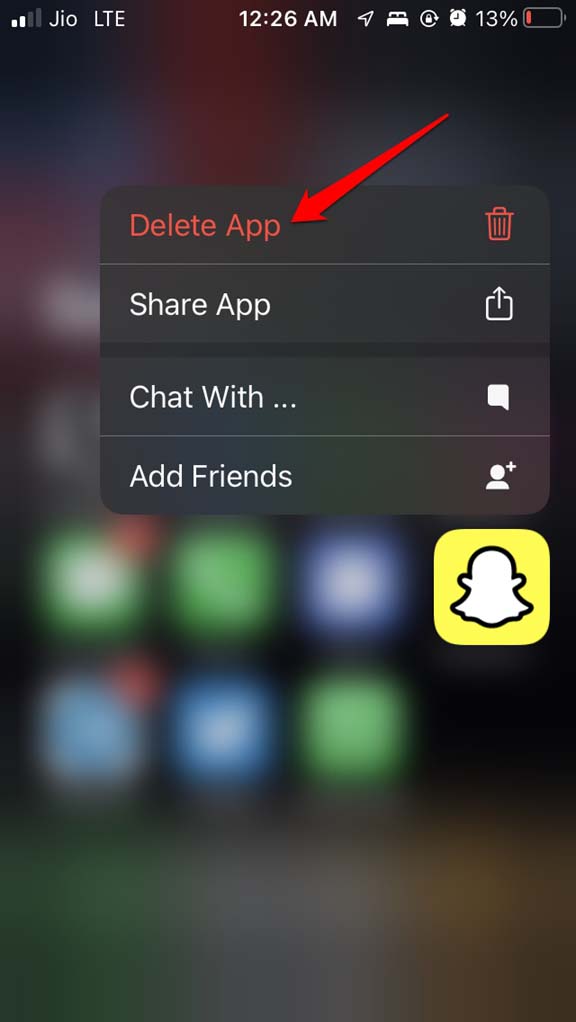
- Теперь перейдите в App Store.
- Найдите Snapchat.
- Нажмите значок загрузки, чтобы вернуть приложение на свой iPhone.
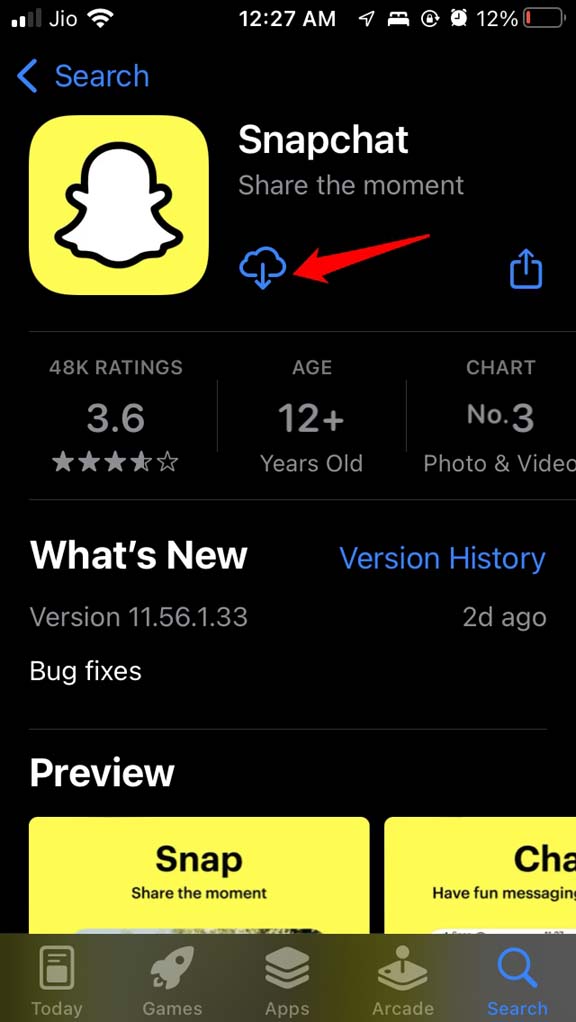
После переустановки приложения запустите Snapchat и проверьте, не выходит ли он из системы снова. Обычно этот метод помогает решить проблему многим пользователям. Таким образом, это также должно исправить ошибку выхода из Snapchat.
Проверьте, не отключены ли серверы Snapchat
Часто в Snapchat могут возникать критические проблемы. Затем по всему миру пользователи могут столкнуться с сбоями при попытке использовать приложение. Чтобы узнать, произошло ли что-то такого масштаба, вам нужно зайти на сайт Downdetector.
Используя поле поиска в Downdetector, проверьте, не отключены ли серверы Snapchat. Будут и другие пользователи, сообщающие об аналогичных или других проблемах со Snapchat. Вы можете подождать, пока проблемы не будут решены официально и сервер Snapchat не будет восстановлен.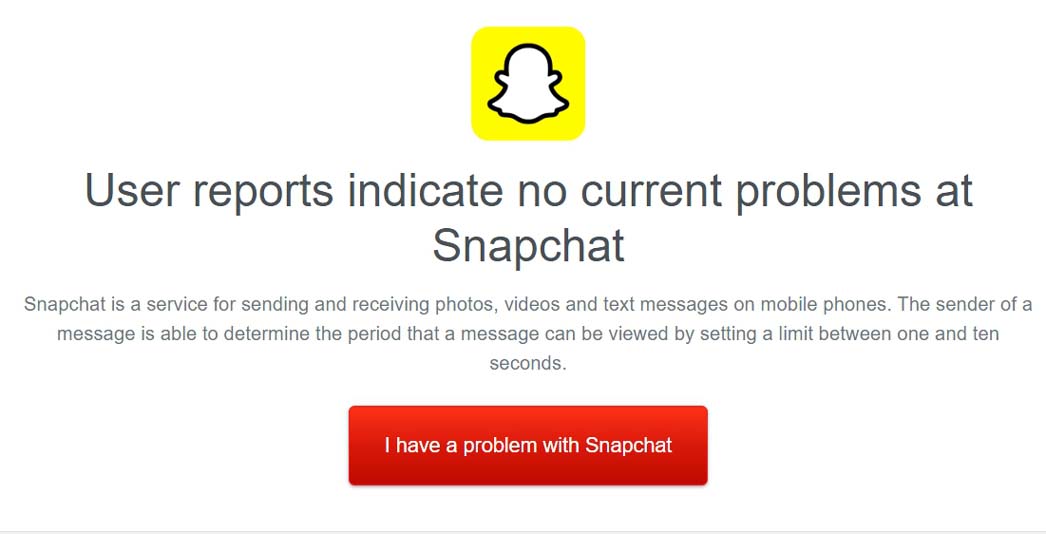
Не используйте VPN
Часто выбранный вами VPN-сервер, расположенный в каком-то удаленном регионе, может быть перегружен из-за доступа к нему пользователей. Таким образом, оно может работать неправильно, а из-за нестабильности сети Snapchat может выйти из приложения.
- Откройте приложение Настройки на iOS.
- Затем перейдите к параметру VPN и коснитесь переключателя, чтобы сделать его серым и отключить.
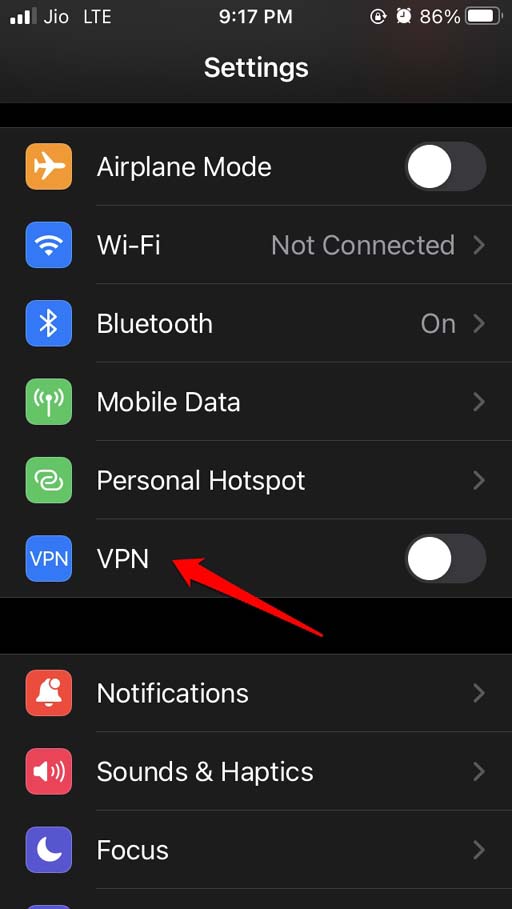
- В качестве альтернативы действие по отключению можно выполнить из приложения VPN.
Отключить фоновое обновление приложений в Snapchat
Вот как отключить фоновое обновление приложения в Snapchat. Обычно, если оставить его включенным, все обновления будут получаться из приложения, даже если вы не используете его активно. Иногда это может привести к сбою и выходу из сеанса.
- Перейдите в приложение Настройки.
- Перейдите к Snapchat и нажмите на него.
- В настройках приложения Snapchat выберите Обновление в фоновом режиме.
- Нажмите на переключатель рядом с опцией, чтобы отключить ее.
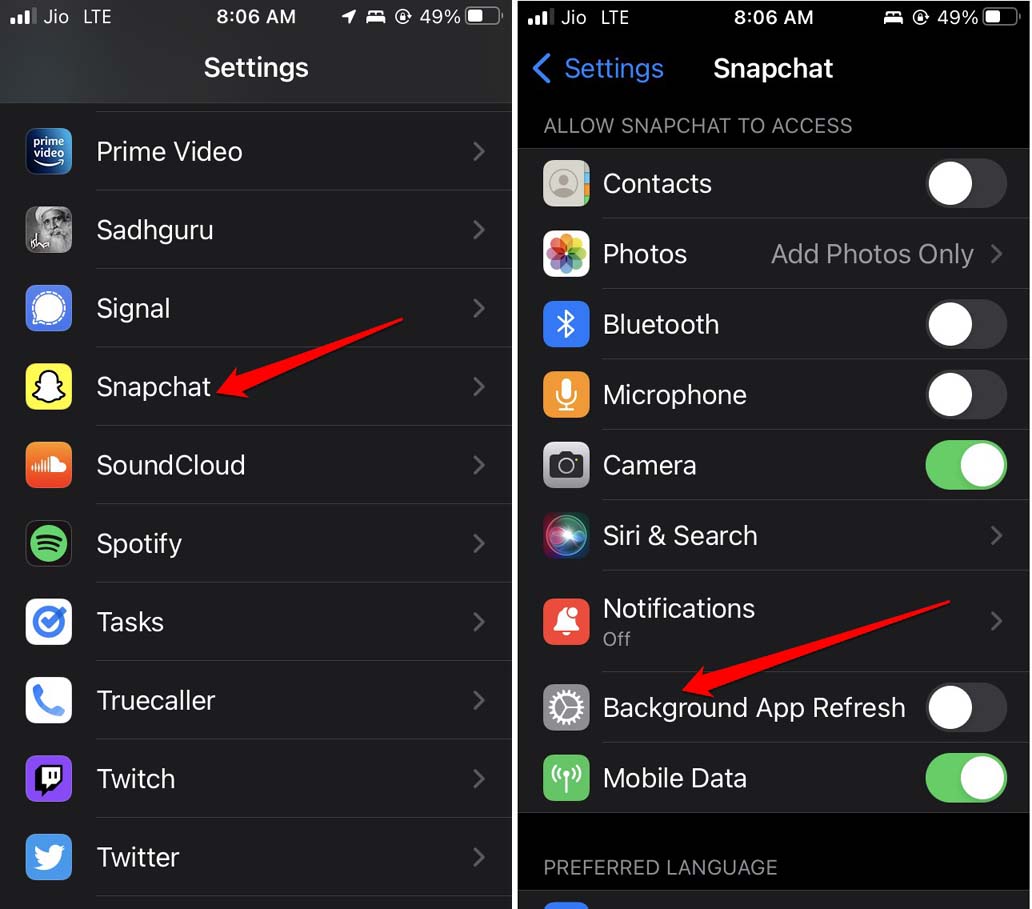
Позже, если проблема будет устранена и вы больше не будете выходить из системы, выполните описанные выше действия и снова включите функцию фонового обновления в Snapchat.
Отключите сторонние приложения от своей учетной записи Snapchat
Snapchat не распознает, когда вы пытаетесь подключить сторонние приложения к своему профилю. В целях безопасности учетной записи вы можете выйти из системы до тех пор, пока вы не отключите эти сторонние приложения от своей учетной записи Snapchat. Чтобы отключить их, выполните следующие действия.
- Запустите Snapchat для iOS.
- Затем в левом верхнем углу нажмите на аватар.
- Далее нажмите на значок шестеренки, чтобы перейти в раздел настроек.
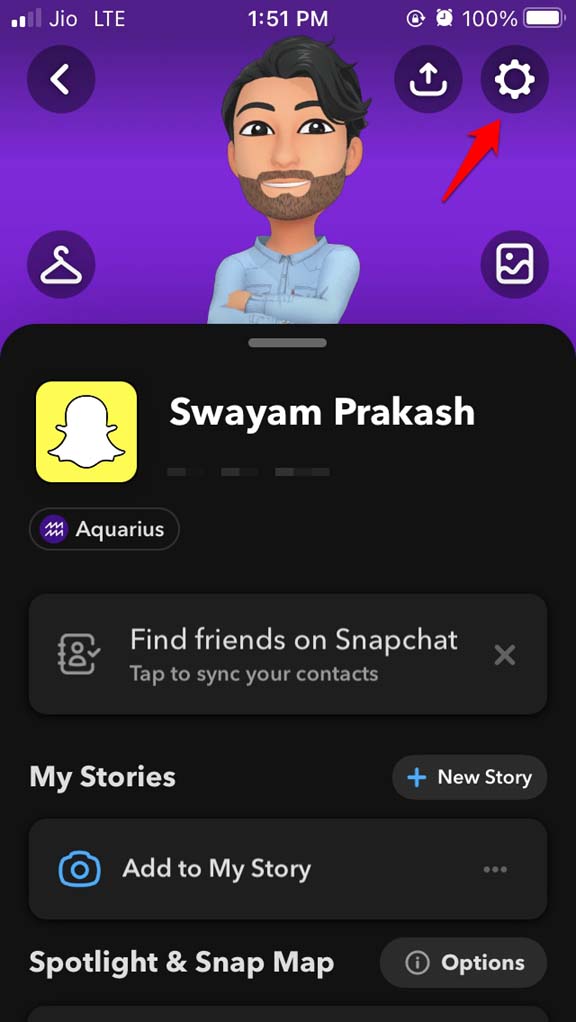
- На вкладке Моя учетная запись нажмите Связанные приложения.
- Вы увидите приложения, подключенные к вашей учетной записи Snapchat.
- Нажмите на название приложения.
- На следующей странице нажмите Удалить приложение.
Заключение
Не позволяйте случайному сбою помешать вам отправлять снимки и общаться с друзьями в Snapchat. Теперь вам больше не нужно спрашивать, что делать; Snapchat продолжает выводить меня из системы. Просто следуя советам этого руководства, вы быстро решите проблему.